A TikTok egy ma sokak által használt közösségi hálózati alkalmazás, ahol kényelmesen nézhetjük meg a mások által posztolt rendkívül érdekes videókat. Vannak azonban olyan TikTok-fiókok , amelyek olyan tartalommal rendelkező videókat tesznek közzé, amelyek nem tetszenek, de folyamatosan megjelennek, amikor szörfölök a TikTokon, és kényelmetlenül érzem magam.
Más közösségi hálózati alkalmazásokhoz hasonlóan a TikTok is lehetővé teszi a felhasználók számára, hogy blokkolják valaki fiókját. Ma a Download.vn lépéseket fog bevezetni a TikTok fiókjainak blokkolására és feloldására , és felkéri Önt, hogy kövesse a cikket.
Videós utasítások a fiókok letiltásához és feloldásához a TikTokon
Útmutató a fiókok TikTokon való blokkolásához
1. lépés: Először megnyitjuk az alkalmazást a TikTokon , és hozzáférünk a blokkolni kívánt fiókhoz.
2. lépés: Az adott személy személyes oldalán kattintson a hárompontos ikonra a képernyő jobb felső sarkában.
3. lépés: Ezután kattintson a Blokkolás elemre .
4. lépés: Ebben az időben a képernyőn a „ Blocked? Ez megakadályozza, hogy lássák az Ön adatait a TikTokon ”, koppintson a Megerősítés gombra .
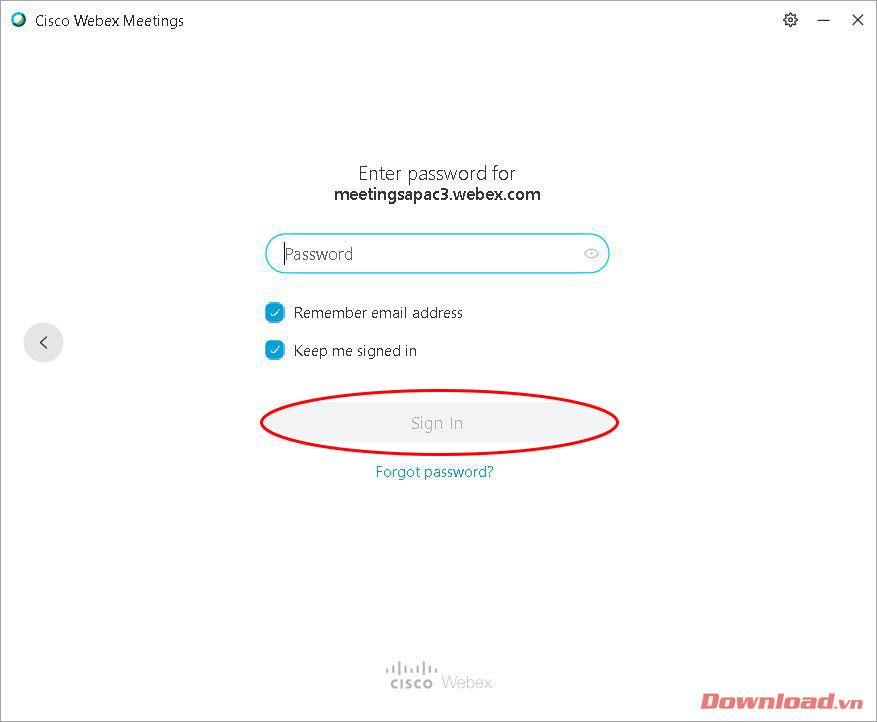


Útmutató a TikTok-felhasználók feloldásához
1. lépés: A TikTok alkalmazásban is nyissa meg személyes oldalát, majd kattintson a hárompontos ikonra a képernyő jobb felső sarkában.
2. lépés: A Beállítások és adatvédelem részben kattintson az Adatvédelem elemre .

3. lépés: Görgessen le a képernyőn a képernyő aljára, majd koppintson a Letiltott fiókok elemre .
4. lépés: Ezután kattintson a Blokkolás feloldása gombra a letiltott TikTok-fiók jobb oldalán.


Sok sikert kívánok!
![Hogyan lehet élő közvetítést menteni a Twitch-en? [KIFEJEZETT] Hogyan lehet élő közvetítést menteni a Twitch-en? [KIFEJEZETT]](https://img2.luckytemplates.com/resources1/c42/image-1230-1001202641171.png)
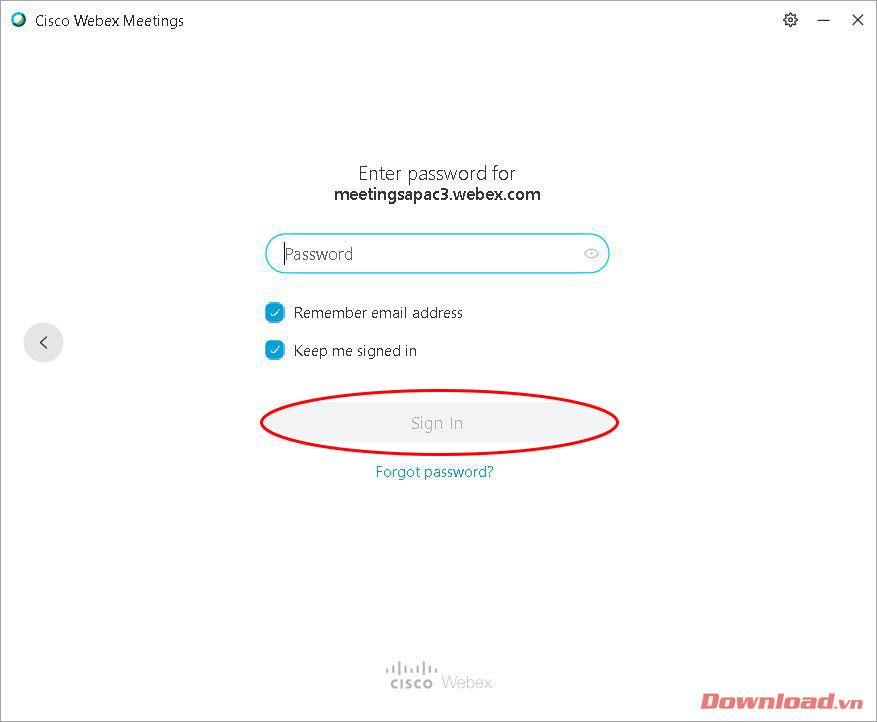







![[JAVÍTOTT] „A Windows előkészítése, ne kapcsolja ki a számítógépet” a Windows 10 rendszerben [JAVÍTOTT] „A Windows előkészítése, ne kapcsolja ki a számítógépet” a Windows 10 rendszerben](https://img2.luckytemplates.com/resources1/images2/image-6081-0408150858027.png)

![Rocket League Runtime Error javítása [lépésről lépésre] Rocket League Runtime Error javítása [lépésről lépésre]](https://img2.luckytemplates.com/resources1/images2/image-1783-0408150614929.png)



